如何处理Win10突然跳出提示网络发现已关闭的问题?
一用户在使用Win10系统的时候,突然之间网络就打不开了,用户启用网络之后,系统提示:“网络发现已关闭。网络计算机和设备不可见。请启用网络和共享中心中的网络发现。”,遇到这种情况该如何解决呢?下面小编就为大家带来Win10突然跳出提示“网络发现已关闭”问题的解决方法。一起去看看吧!

Win10提示“网络发现已关闭”的解决办法:
1、首先我们点击确定,在网络窗口点击顶部的提示横幅:网络发现先和文件共享已关闭,看不到网络计算机和设备,单击已更改提示,点击“启用网络发现和文件共享”;
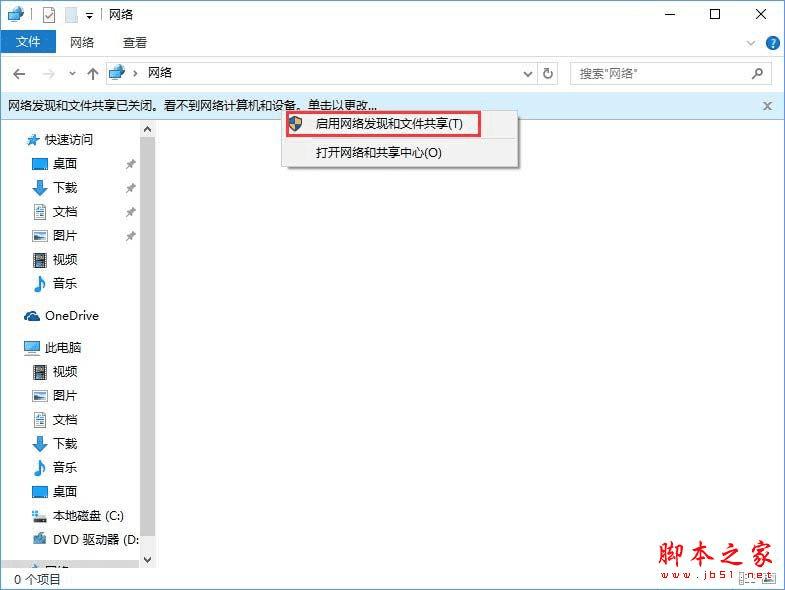
2、在【网络发现和文件共享】框中的点击“是,启用所有公用网络的网络发现和文件共享” 即可。

3、稍等片刻即可解决。
如果大家在Win10系统下遇到“网络发现已关闭”提示,大家只要启用所有公用网络的网络发现和文件共享即可解决。希望可以帮助到大家!
本文地址:http://www.45fan.com/dnjc/85572.html
